
¿Se pregunta por qué Siri no tiene audio en Bluetooth?
Siri de Apple ha recorrido un largo camino desde ser sólo un asistente de voz normal. A pesar de las actualizaciones que recibió en los últimos años, todavía es vulnerable a problemas.
Si estás leyendo esto, podemos asumir que Siri no tiene audio en los dispositivos Bluetooth. Esto puede resultar molesto si utiliza con frecuencia AirPods o cualquier auricular inalámbrico en su iPhone.

Por lo general, las configuraciones incorrectas y los problemas de conectividad causan este problema con Siri. Sin embargo, también puede deberse a aplicaciones de terceros o software corrupto.
En esta guía, le mostraremos qué hacer si Siri no tiene audio en sus dispositivos Bluetooth.
¡Vamos a empezar!
1. Reinicie su dispositivo.
Antes de cambiar sus configuraciones, le recomendamos reiniciar su dispositivo primero si Siri no funciona correctamente. Esto debería recargar los recursos de su sistema y actualizar la conexión con su dispositivo Bluetooth.
Para iPhone X, 11, 12 o posterior:
- Mantenga presionado el Botón para bajar el volumen y Botón lateral hasta que aparezca el mensaje “Deslizar para apagar”.
- Ahora, arrastre el control deslizante hacia la derecha y espere 30 segundos.
- presione el Botón lateral luego para encender su dispositivo.

Para iPhone 6, 7, 8 o SE:
- Localice el Botón de encendido en tu dispositivo.
- Ahora, mantenga presionado el botón hasta que aparezca el mensaje “Deslizar para apagar”.
- Arrastre el control deslizante hacia la derecha y espere 30 segundos antes de encender su dispositivo.

Una vez hecho esto, vuelva a conectar su dispositivo Bluetooth y vea si Siri funciona.
2. Olvídese de su dispositivo.
Si Siri no tiene audio en su dispositivo Bluetooth, puede intentar olvidar su dispositivo inalámbrico para restablecer la conexión. Esto también debería garantizar que su dispositivo inalámbrico esté conectado correctamente a su iPhone.
Esto es lo que debes hacer:
- Vaya a su pantalla de inicio y toque Ajustes.
- Después de eso, toque Bluetooth.
- Localice su dispositivo Bluetooth y toque Información (i).
- Finalmente, toque Olvídese de este dispositivo y sigue las instrucciones.
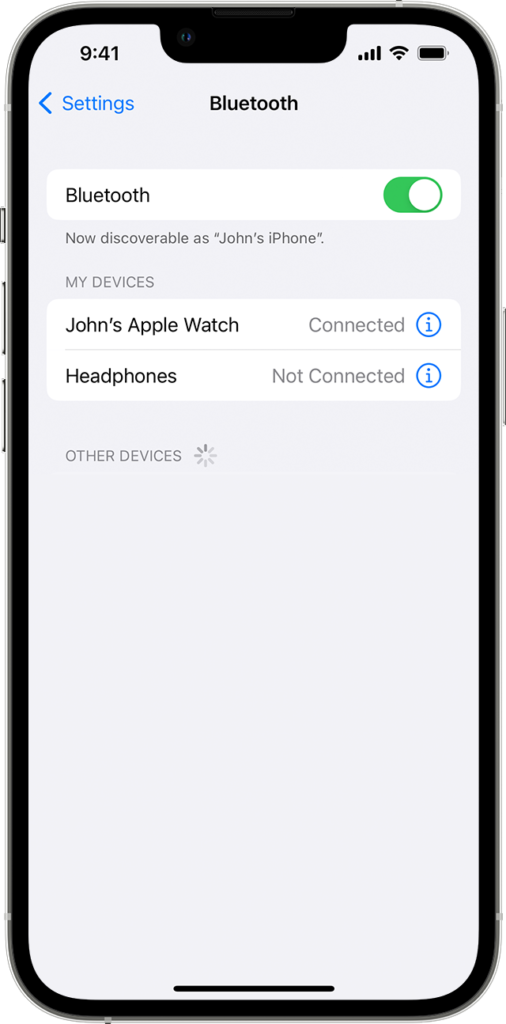
Una vez hecho esto, reinicie su dispositivo y vuelva a conectar su dispositivo Bluetooth. Intente usar Siri después para comprobar si el problema está resuelto.
3. Verifique sus configuraciones.
Si Siri no se activa después de decir “Hola Siri”, es posible que la función no esté habilitada en su dispositivo. Para confirmar esto, siga los pasos a continuación para verificar sus configuraciones:
- Primero, toque Ajustes desde tu pantalla de inicio.
- Desplázate hacia abajo y accede a Siri y búsqueda pestaña.
- Desde aquí, asegúrese de que Escuche Hola Siri y Permitir Siri cuando está bloqueado están habilitados.

Reinicie su dispositivo y verifique si el problema está resuelto.
4. Configure Hola Siri nuevamente.
Otra razón por la que Siri no funciona en tu Bluetooth es si tu voz “Hey Siri” no está configurada correctamente. Para descartar cualquier problema, le sugerimos restablecer su voz “Hey Siri” desde la configuración.
Esto es lo que debes hacer:
- En tu iPhoneacceso Ajustes y toca Siri y búsqueda.
- Ahora apaga Escuche Hola Siri.
- Vuelva a encenderlo después y toque Continuar cuando aparezca la página “Configurar Hey Siri”. Siga las indicaciones y diga cada comando que aparezca en su pantalla.
- Por último, toque Hecho para completar el proceso.

Conecte su dispositivo Bluetooth luego y vea si Siri tiene audio.
5. Utilice la función del botón lateral.
Si aún no puedes hacer que Siri aparezca cuando estás conectado a Bluetooth, intenta usar el botón lateral para iniciar el asistente de voz. Sin embargo, tenga en cuenta que esta función no está habilitada de forma predeterminada, por lo que primero deberá modificar su configuración.
Consulte la guía a continuación para configurar su botón lateral para iniciar Siri:
- Abre el Ajustes aplicación en su dispositivo.
- Ahora, ve a Siri y búsqueda.
- Encuentra el Presione el botón lateral para Siri opción y habilítela.


Una vez hecho esto, ahora puedes usar el botón lateral para abrir Siri cuando estés conectado a un dispositivo Bluetooth.
6. Actualice su dispositivo.
La versión de iOS que estás usando puede tener un problema subyacente que hace que Siri no funcione correctamente cuando te conectas a un dispositivo Bluetooth. Para confirmar esto, verifique si hay actualizaciones disponibles para su dispositivo e instálelas.
Esto es lo que debes hacer:
- Primero, abre el Ajustes aplicación en tu iPhone.
- Después de eso, acceda al General pestaña.
- Por último, toque Actualizaciones de software y elige Descargar e instalar.

Espere a que su dispositivo instale la actualización. Durante este proceso, es posible que su iPhone se reinicie varias veces.
Vuelva a conectar su dispositivo Bluetooth luego y verifique si Siri funciona.
7. Restablezca la configuración de su red.
Descubrimos que restablecer la configuración de red también puede resolver el problema de audio con Siri cuando se conecta a un dispositivo Bluetooth. Esto debería restablecer la conexión entre su iPhone y su dispositivo Bluetooth.
Consulte los pasos a continuación para restablecer la configuración de su red:
- En tu dispositivo, dirígete a Ajustes y acceder al General pestaña.
- Desde allí, toque Transferir o restablecer iPhone.
- Finalmente, elige Reiniciar y toca Reiniciar configuración de la red.

Una vez hecho esto, vuelva a conectar su dispositivo Bluetooth y verifique si el problema está resuelto.
8. Verifique las respuestas de Siri.
Si no escuchas nada cuando activas Siri, es posible que estés en modo Silencio.
Sin embargo, es posible que cambiar la configuración de sonido no sea aplicable si está en el trabajo o en una reunión. Afortunadamente, puedes permitir que Siri responda incluso cuando esté en modo silencioso.
Esto es lo que debes hacer:
- Lanzamiento Ajustes en tu dispositivo.
- Después de eso, navegue hasta Siri y búsqueda > Respuestas de Siri.
- Finalmente, configure la función en Siempre.

Esto debería permitirle escuchar las respuestas de Siri, incluso cuando el modo Silencio está habilitado en su dispositivo.
Si ninguna de las soluciones anteriores funcionó, lo último que puede hacer es informar el problema al equipo de Apple.
Visita su Pagina de soporte y póngase en contacto con un representante para solicitar ayuda con respecto al problema que está experimentando. Asegúrese de proporcionar el modelo de su iPhone, la versión de iOS que está ejecutando y el dispositivo Bluetooth que utiliza.

Esto debería ayudar a su equipo a evaluar la situación y brindarle la mejor solución posible.
Eso nos lleva al final de nuestra guía sobre cómo reparar Siri si no tiene audio en Bluetooth. Si tiene preguntas, háganoslo saber en la sección de comentarios y haremos todo lo posible para responderlas.


